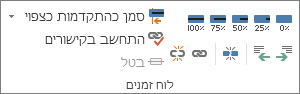בעת ביטול פעילות , היא נשארת בתוכנית הפרוייקט, אך אינה משפיעה על זמינות המשאבים, לוח זמנים הפרוייקט או האופן שבו פעילויות אחרות מתוזמנות.
תכונה זו זמינה רק ב- Project Professional.
-
לחץ על תצוגה ולאחר מכן, בקבוצה תצוגות פעילות , לחץ על תרשים גנט.
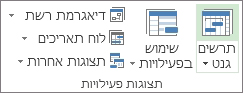
-
בטבלה, בחר את מספר הפעילות שברצונך לבטל.
-
לחץ על פעילות ולאחר מכן, בקבוצה לוח זמנים, לחץ על בטל.
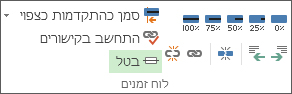
הפעילות הלא פעילה נשארת ברשימת הפעילויות, אך הטקסט מופיע באפור ויש בו קו.
כדי להפעיל מחדש פעילות, בחר את הפעילות הלא פעילה ולאחר מכן לחץ על בטל.
משימות לא פעילות לעומת משימות שהושלמו
ביטול פעילות אינו דרך טובה לאחסן בארכיון משימות שהושלמו, מאחר שקיימות השפעות בלתי צפויות בלוח הזמנים הנותר.
במקום זאת, סמן את הפעילויות כפעילויות שהושלמו. בחר את הפעילות ולחץ על פעילות. בקבוצה לוח זמנים , לחץ על 100%.